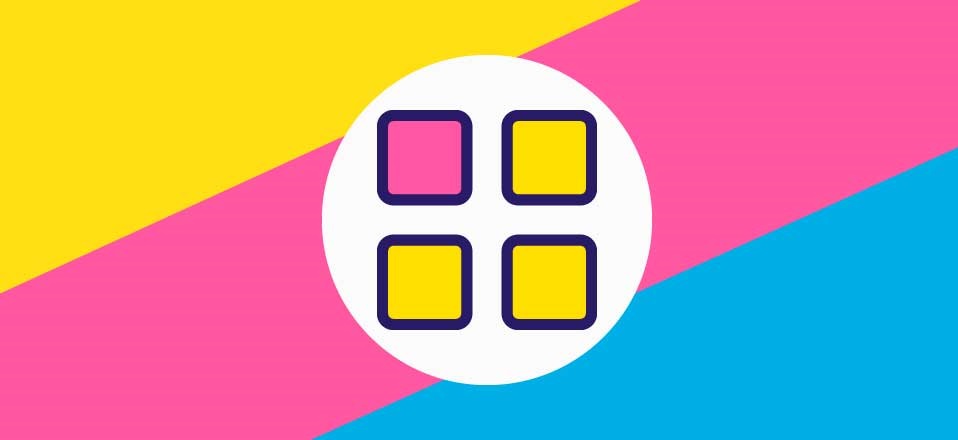
Condividi questo contenuto!
In questa guida ti spiegheremo come rigenerare le miniature delle immagini in WordPress facilmente definendo una dimensione a tua scelta di thumbnail.
Recentemente, un lettore di BFast ha chiesto il nostro aiuto in merito a un problema con le immagini sul proprio sito web. Tutto è iniziato quando l’utente è passato a un nuovo tema e il tema mostrava le miniature accanto all’estratto del post. Il problema era che tutte le nuove immagini caricate dopo aver attivato il tema avevano un bell’aspetto, ma tutte le vecchie miniature sembravano brutte e distorte. L’utente ha provato a regolare le dimensioni dell’immagine in Impostazioni »Media , ma il problema non è stato risolto. In questo articolo ti mostreremo quindi come rigenerare le miniature o le nuove dimensioni delle immagini in WordPress.
Per impostazione predefinita, quando carichi un’immagine su WordPress, questo crea diverse dimensioni e le salva nella cartella dei caricamenti. Molti temi WordPress sfruttano questa funzione e definiscono nuove dimensioni di immagine, ma il problema è che queste nuove dimensioni di immagine vengono applicate solo alle immagini che carichi dopo aver attivato il tema.
Per risolvere questo problema è necessario generare nuove dimensioni per tutte le immagini caricate in precedenza. Questo processo viene spesso definito rigenerazione delle miniature.
Per generare immagini in dimensioni definite, installa e attiva il plug-in Regenerate Thumbnails. Dopo aver attivato il plugin, vai su Strumenti »Regen. Thumbnails.
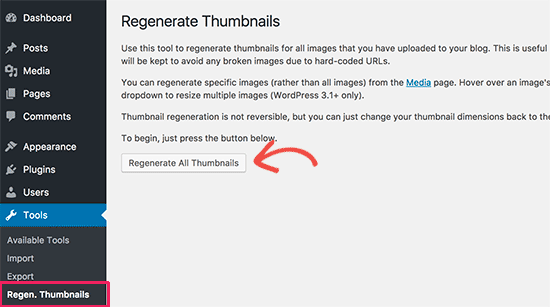
Premendo il pulsante Rigenera miniatura inizierà a generare nuove dimensioni di immagine definite dal tema o nella pagina Impostazioni »Media . Potrebbe volerci del tempo, a seconda di quante immagini hai sul tuo sito web.
È inoltre possibile rigenerare le dimensioni delle immagini per le immagini selezionate in Media »Library .

La rigenerazione delle dimensioni delle immagini non influisce sul caricamento originale. Crea copie aggiuntive di immagini nelle dimensioni appena definite.
Inoltre, non elimina le dimensioni delle immagini create in precedenza. Puoi eliminare le dimensioni se sei sicuro di non averle utilizzate da nessuna parte sul tuo sito web.
E’ tutto! Ci auguriamo che questo articolo ti abbia aiutato a imparare come rigenerare le miniature delle immagini in WordPress.
Dichiarazione sulla trasparenza: il contenuto di B-Fast è supportato dal lettore, il che significa che se fai clic su alcuni dei collegamenti in questo post, potremmo guadagnare una piccola tassa di riferimento. Tieni presente che raccomandiamo solo prodotti che utilizziamo noi stessi e / o che riteniamo possano aggiungere valore ai nostri lettori.
Condividi questo contenuto!
Related Posts



